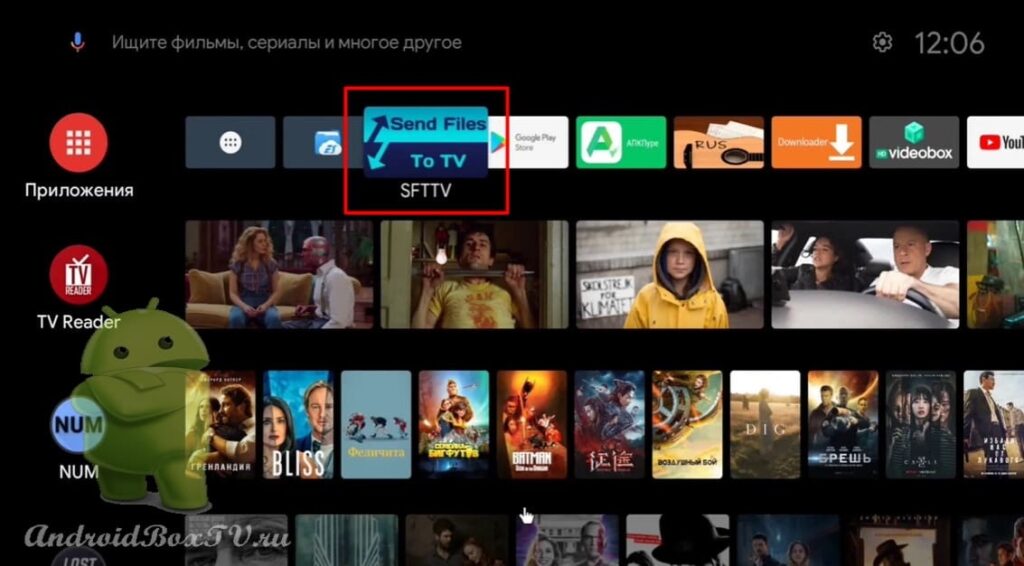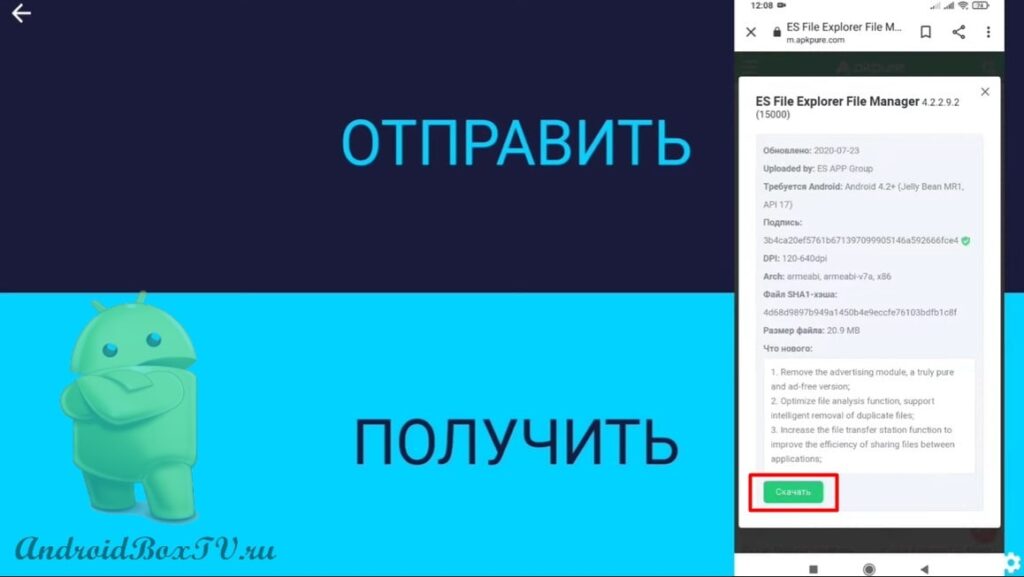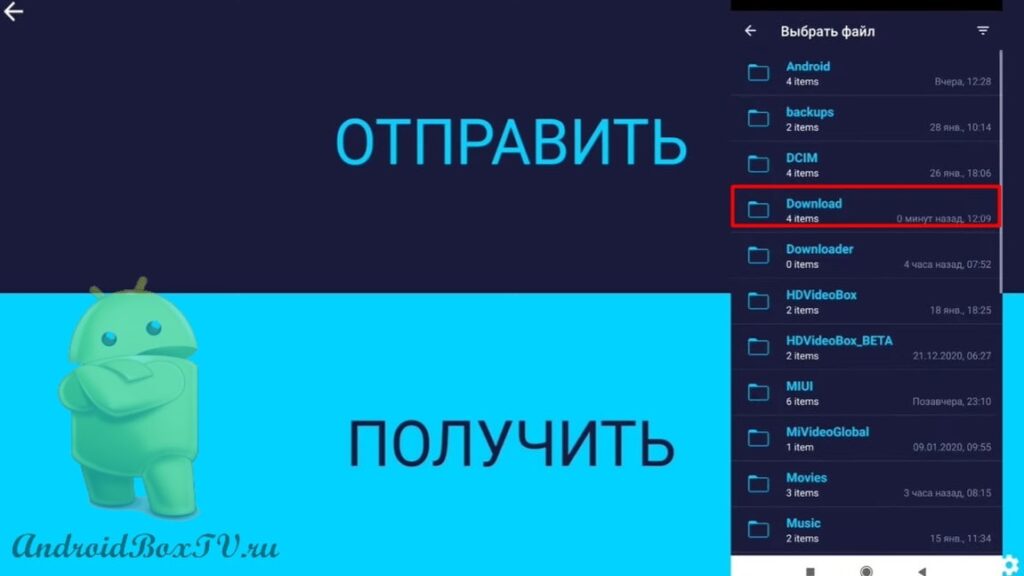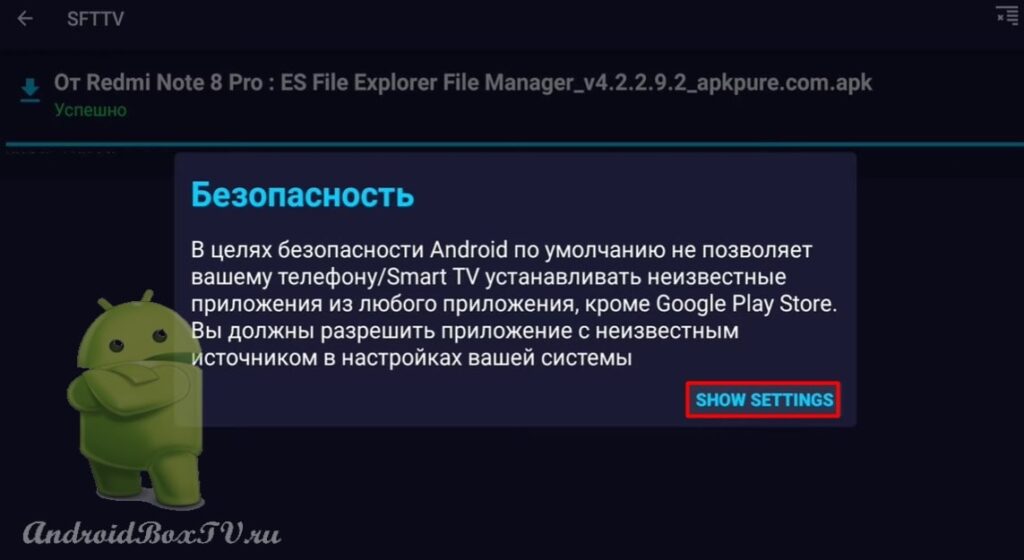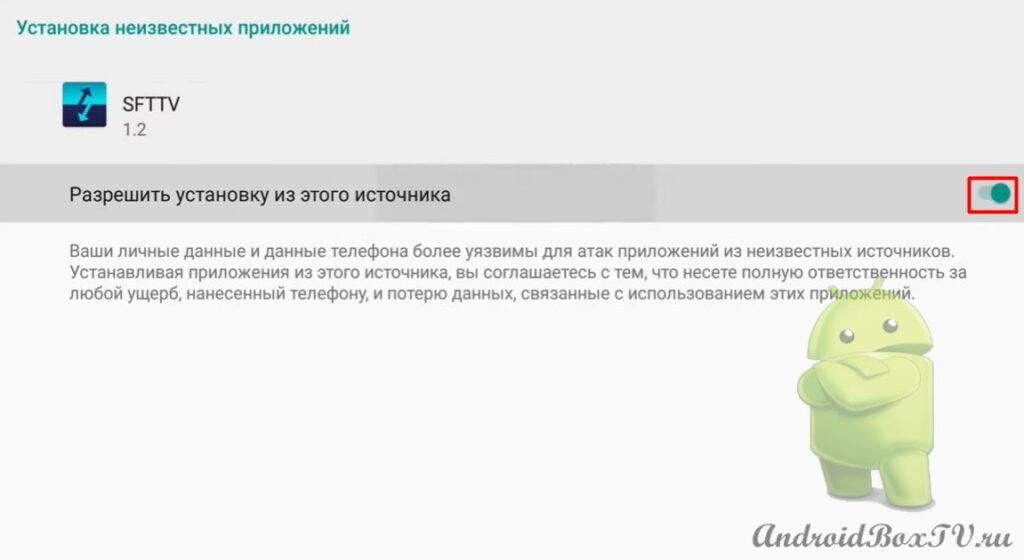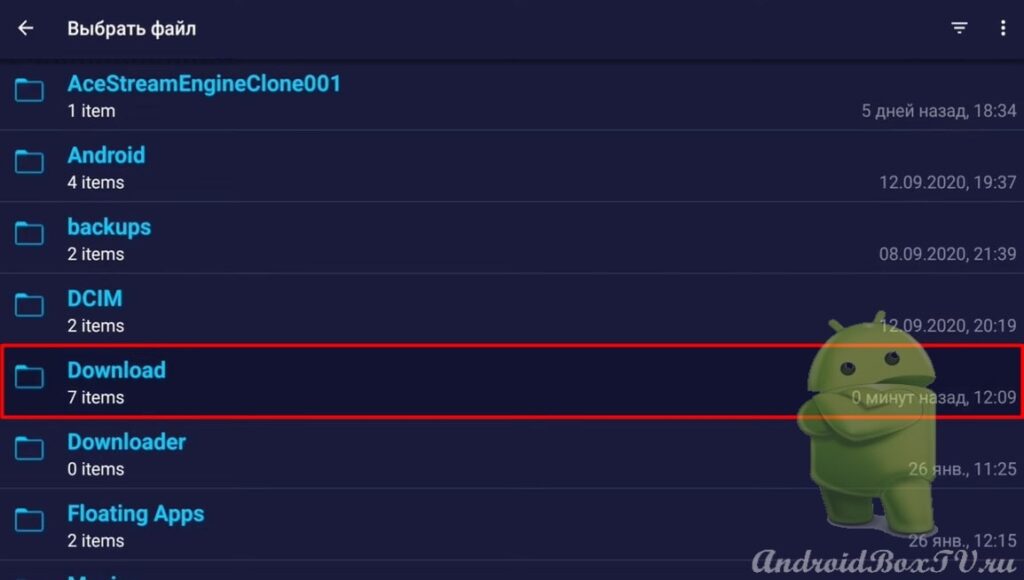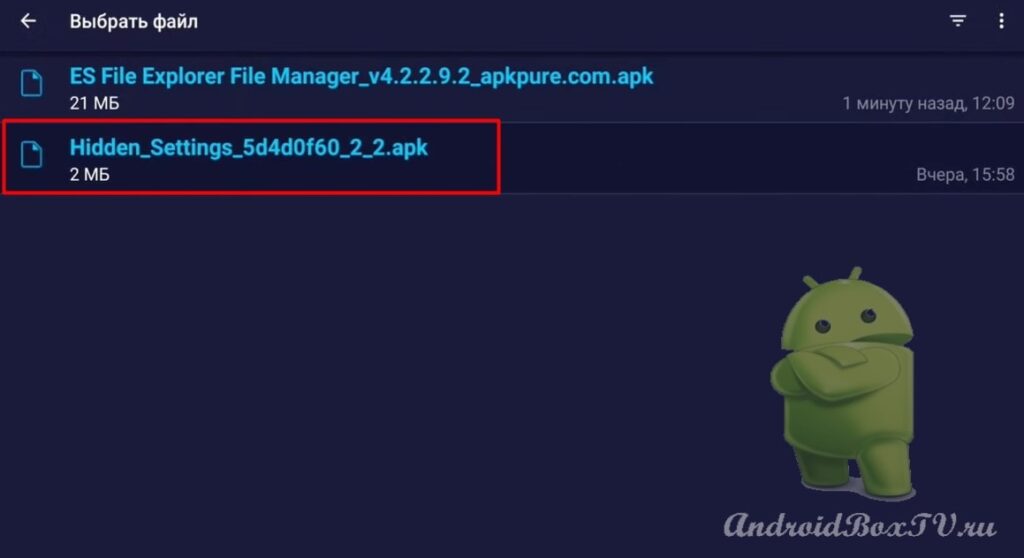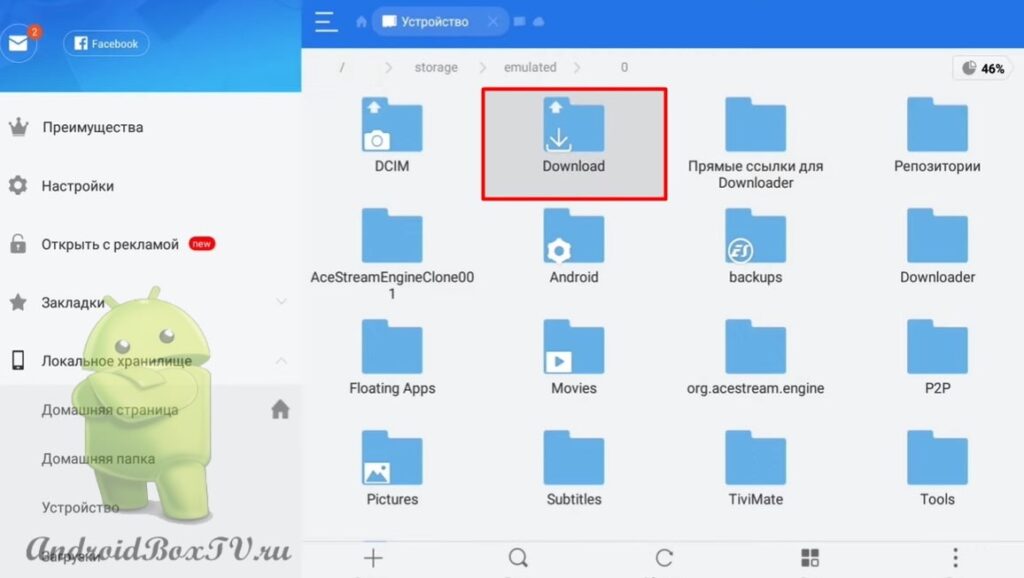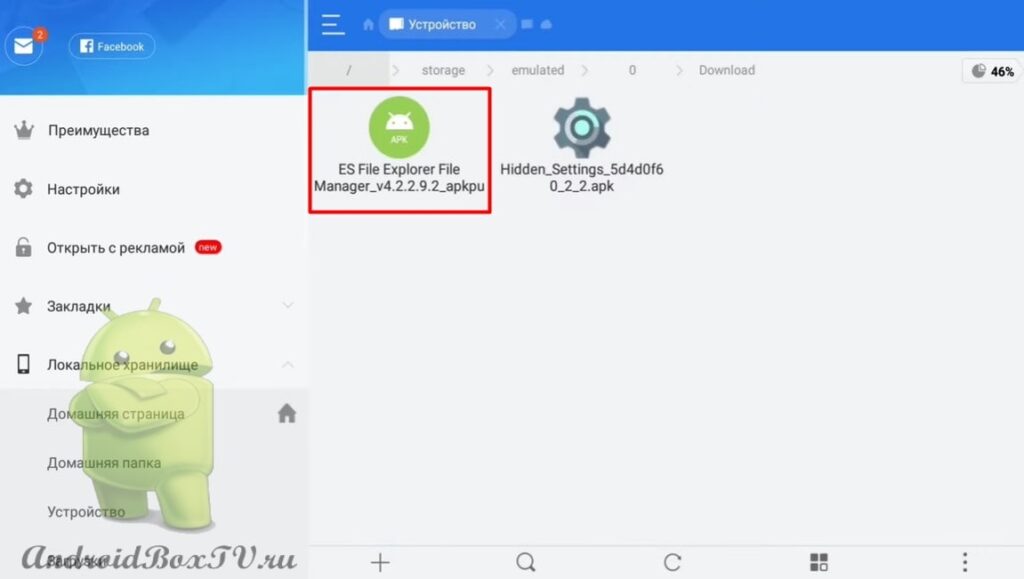Сегодня рассмотрим, как с помощью программы “Send files to TV” отправить или перекинуть файлы с Android-смартфона на устройства Android TV. Приложение можно установить из Play Маркета, но версия будет на английском языке.
Во время всех действий оба устройства должны находиться в одной интернет-сети, то есть телевизор и смартфон должны быть подключены к одному роутеру.
Ссылка на APK :
Для TV: http://catcut.net/efRP
Для смартфона: http://catcut.net/PpRP
После установки открываем приложение:
 Далее запрос на разрешение, нажимаем “Разрешить”:
Далее запрос на разрешение, нажимаем “Разрешить”:
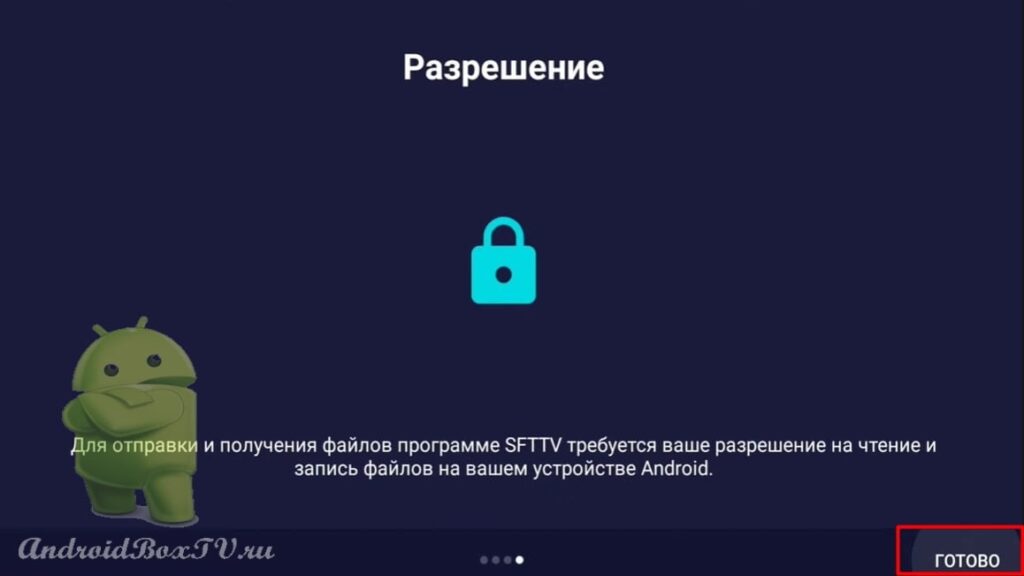
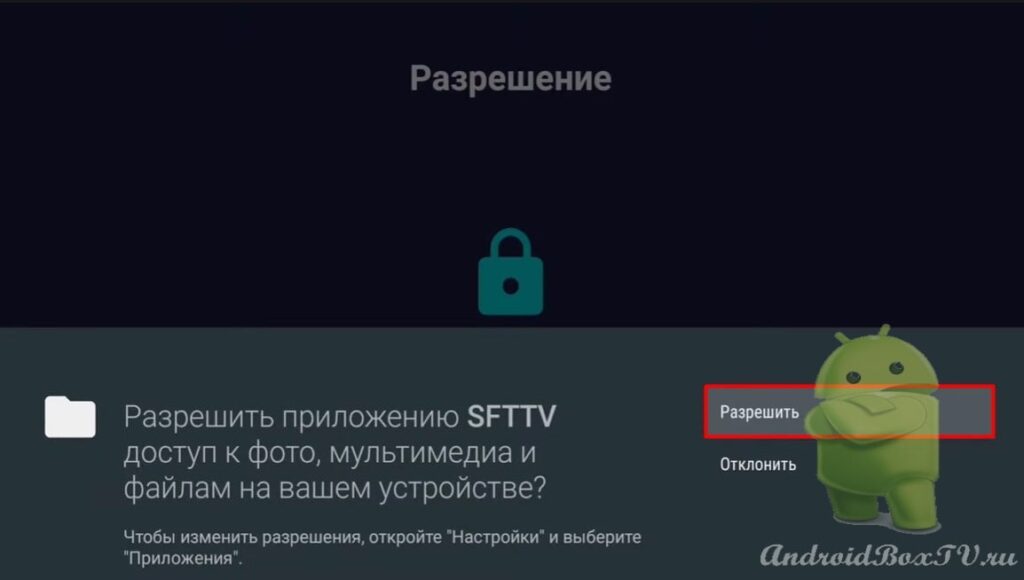 Можно изменить каталог для передачи:
Можно изменить каталог для передачи:
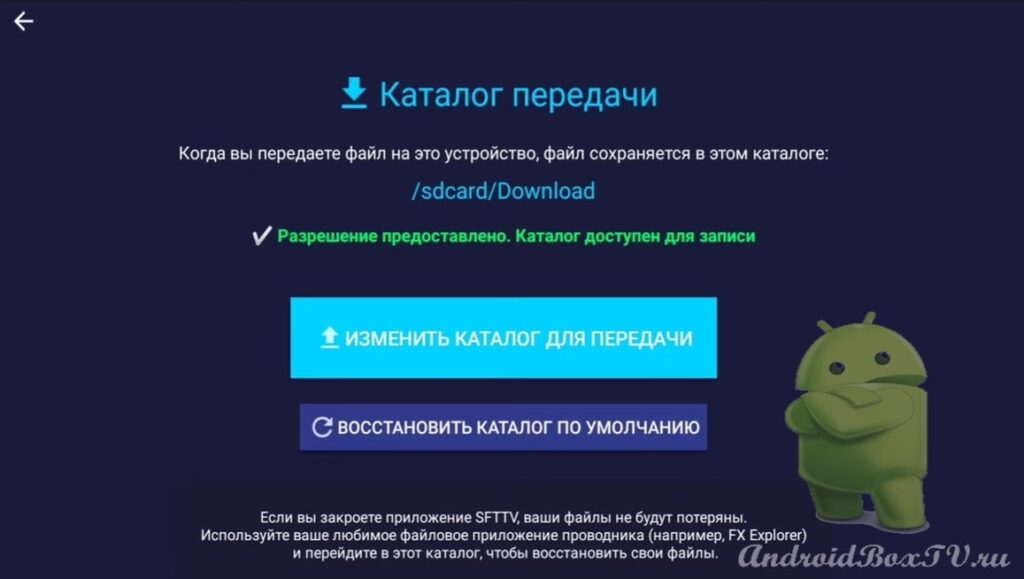
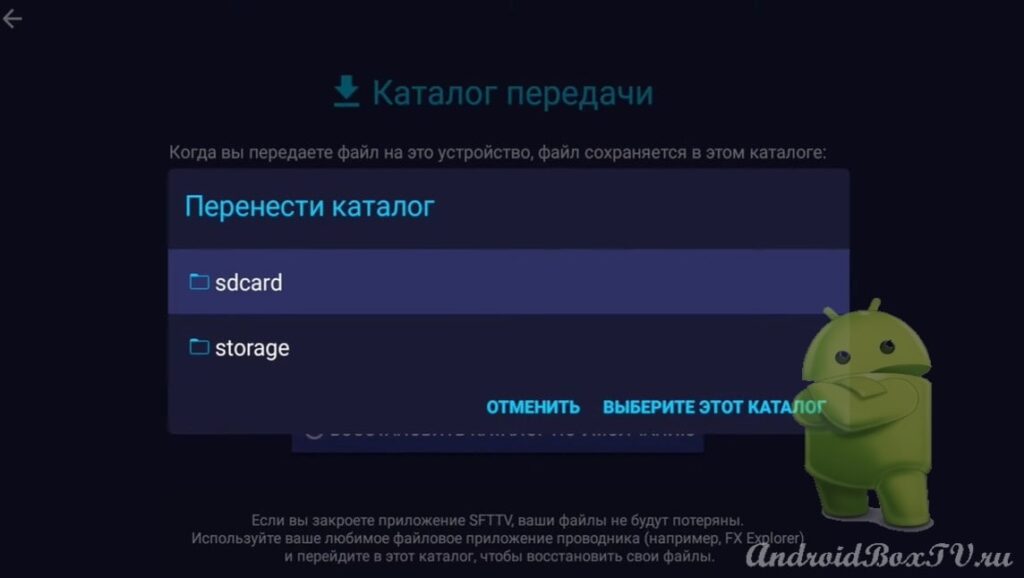 Или восстановить каталог по умолчанию:
Или восстановить каталог по умолчанию:
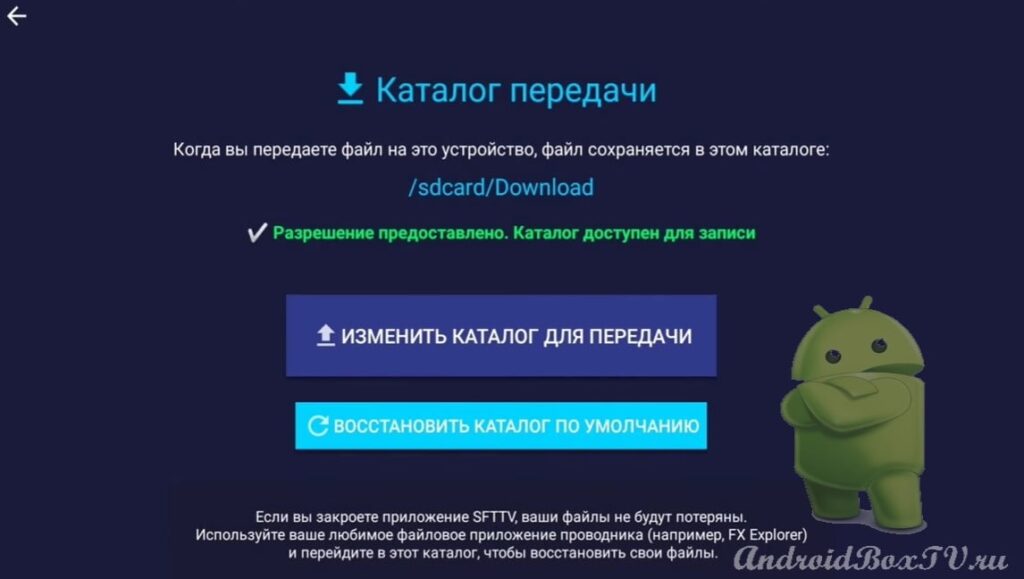
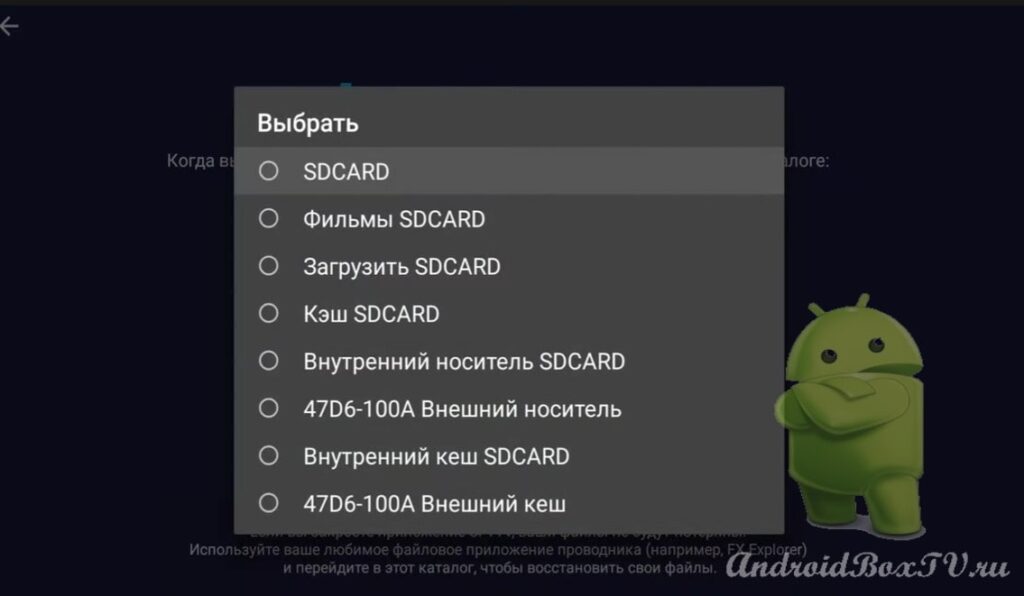 Оставим по умолчанию – папка “Download”.
Оставим по умолчанию – папка “Download”.
Рассмотрим “Настройки”:
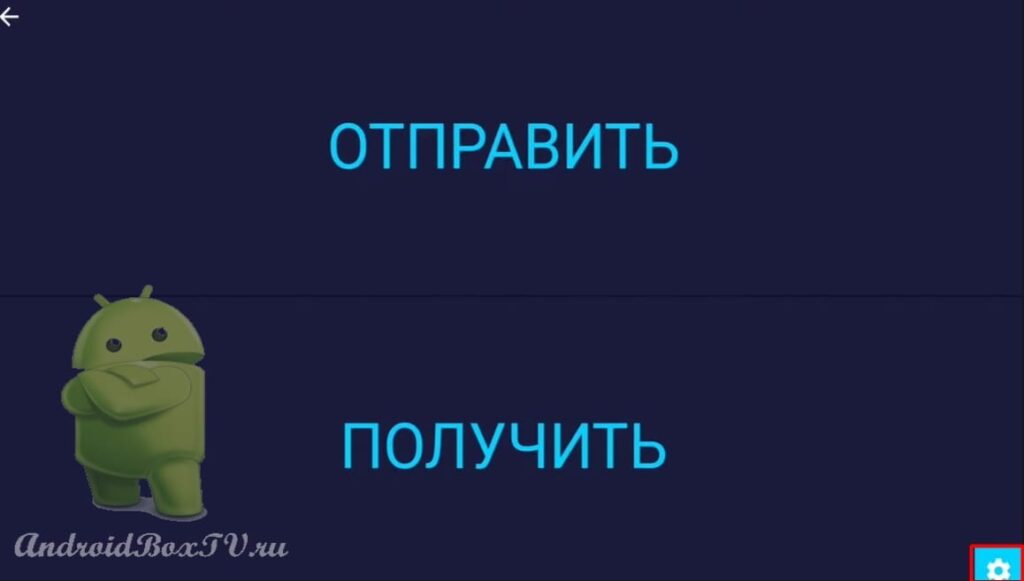
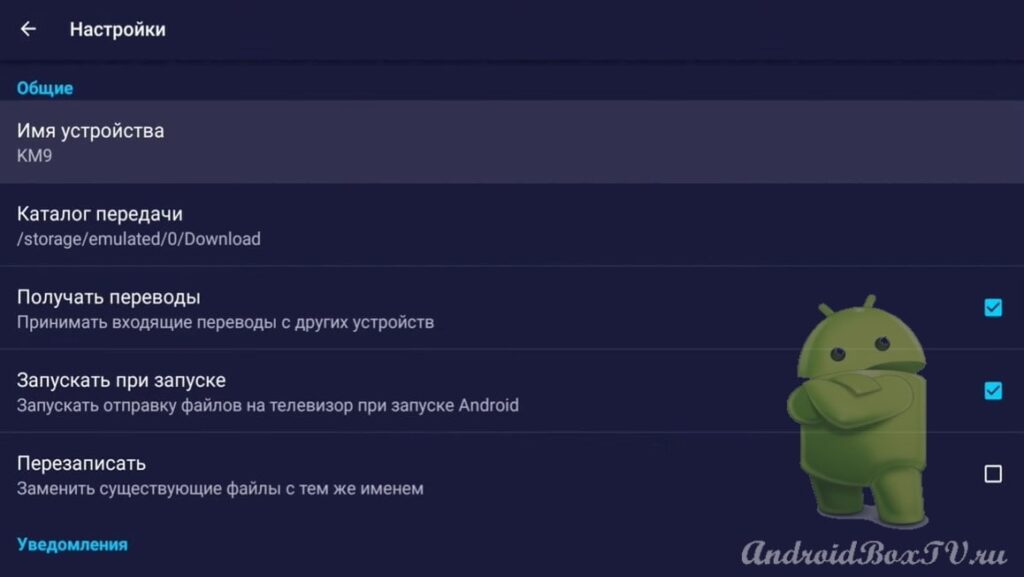 Далее берём смартфон и устанавливаем программу “Send files to TV” из Play Маркета:
Далее берём смартфон и устанавливаем программу “Send files to TV” из Play Маркета:
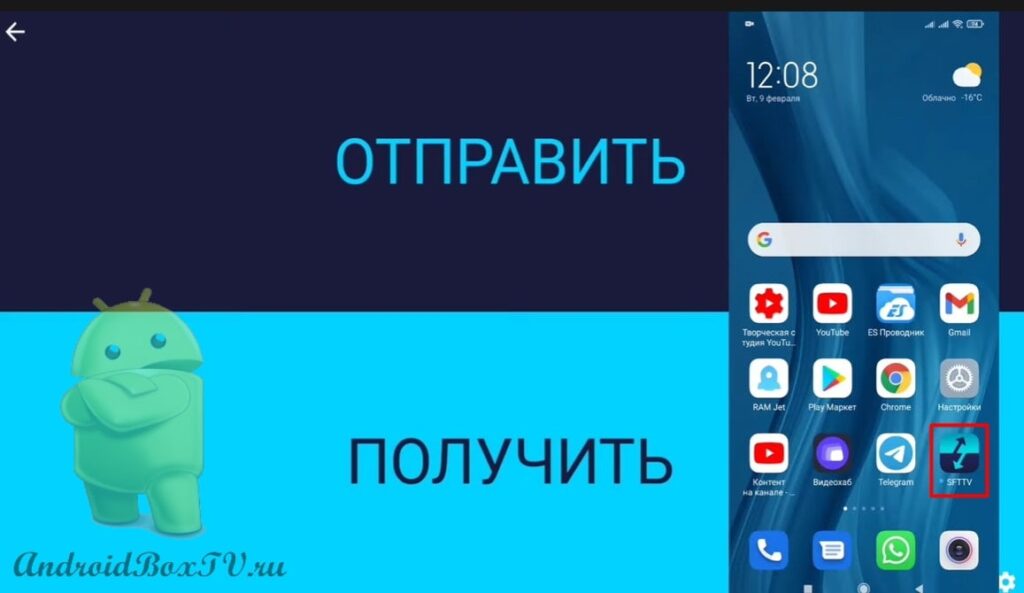 Рассмотрим где найти APK. В поиске на смартфоне пишем название приложения ES Проводник APK :
Рассмотрим где найти APK. В поиске на смартфоне пишем название приложения ES Проводник APK :
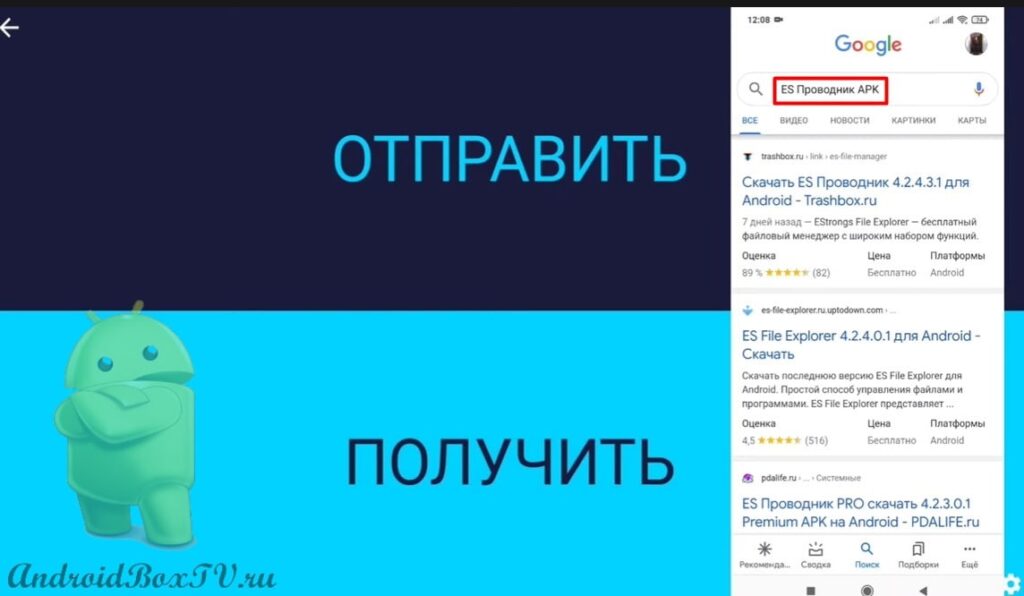 Нажимаем на сайт m.apkpure.com:
Нажимаем на сайт m.apkpure.com:
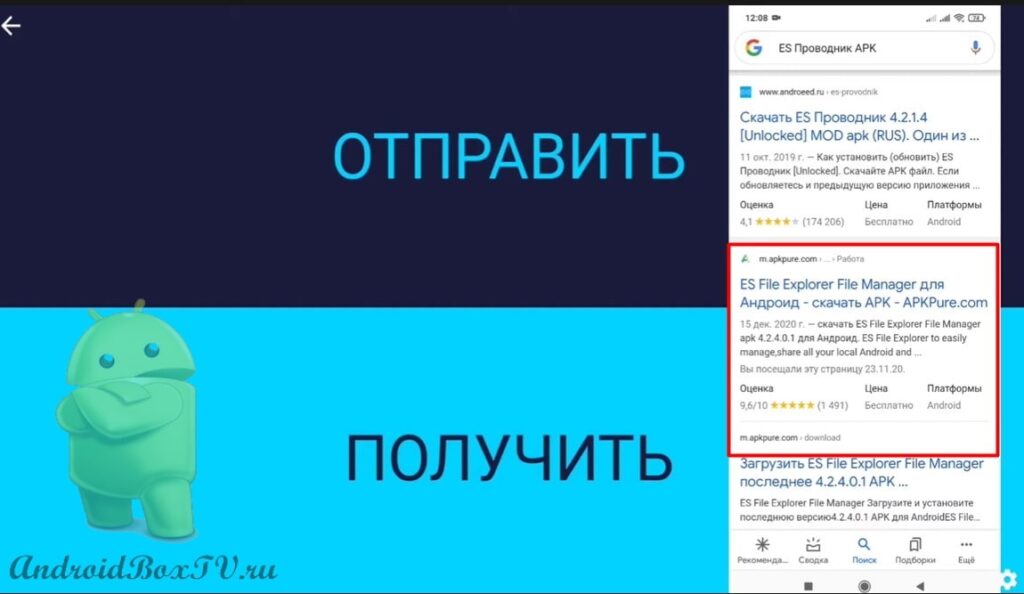 Необходимо скачать ES Проводник. В новых версиях очень много рекламы, поэтому можно просмотреть и скачать старую версию. Выбираем и нажимаем “Скачать”:
Необходимо скачать ES Проводник. В новых версиях очень много рекламы, поэтому можно просмотреть и скачать старую версию. Выбираем и нажимаем “Скачать”:
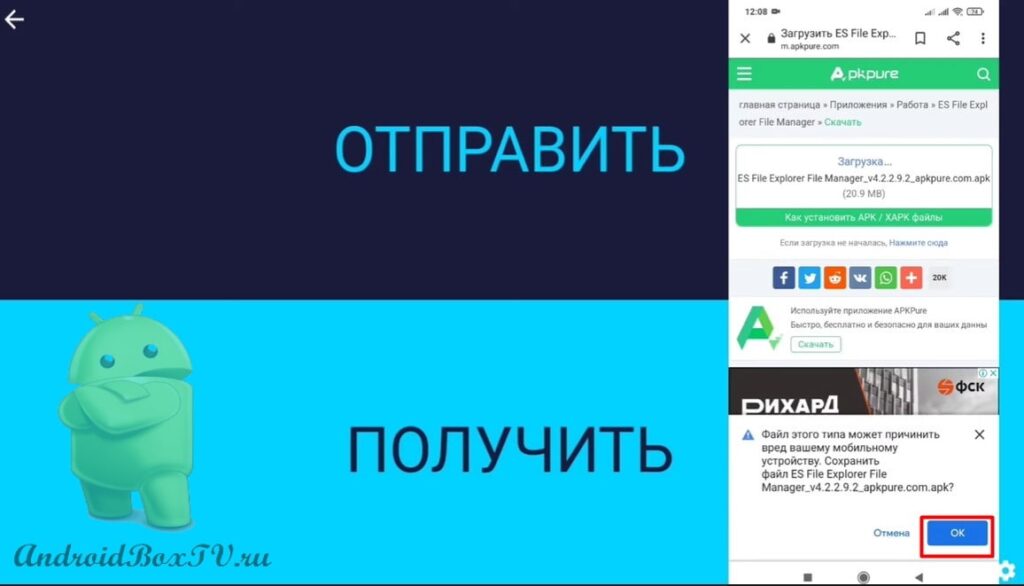 Далее открываем приложение “Send files to TV” и нажимаем “Разрешить”:
Далее открываем приложение “Send files to TV” и нажимаем “Разрешить”:
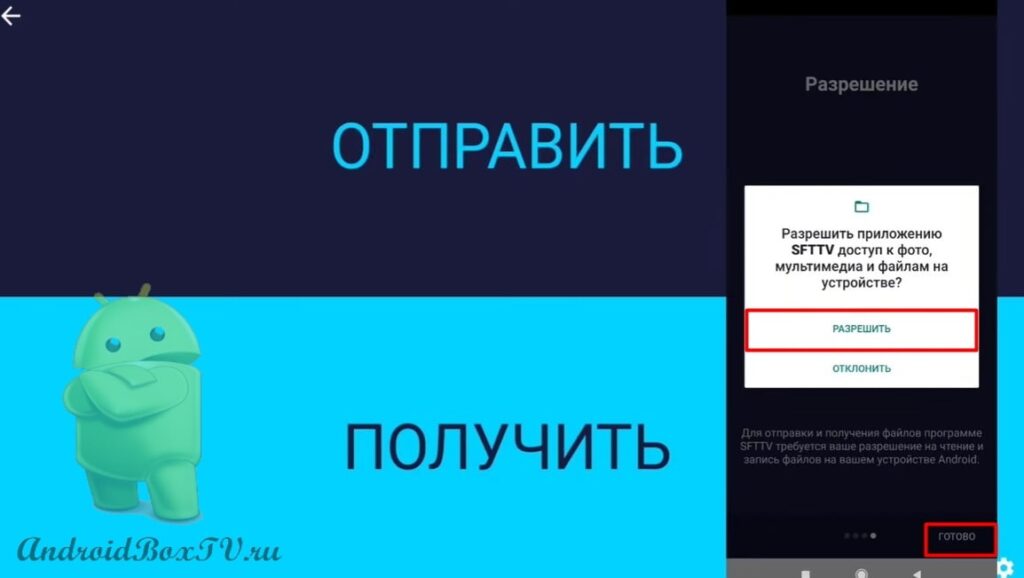 Нажимаем “Отправить” и выбираем папку “Download” :
Нажимаем “Отправить” и выбираем папку “Download” :
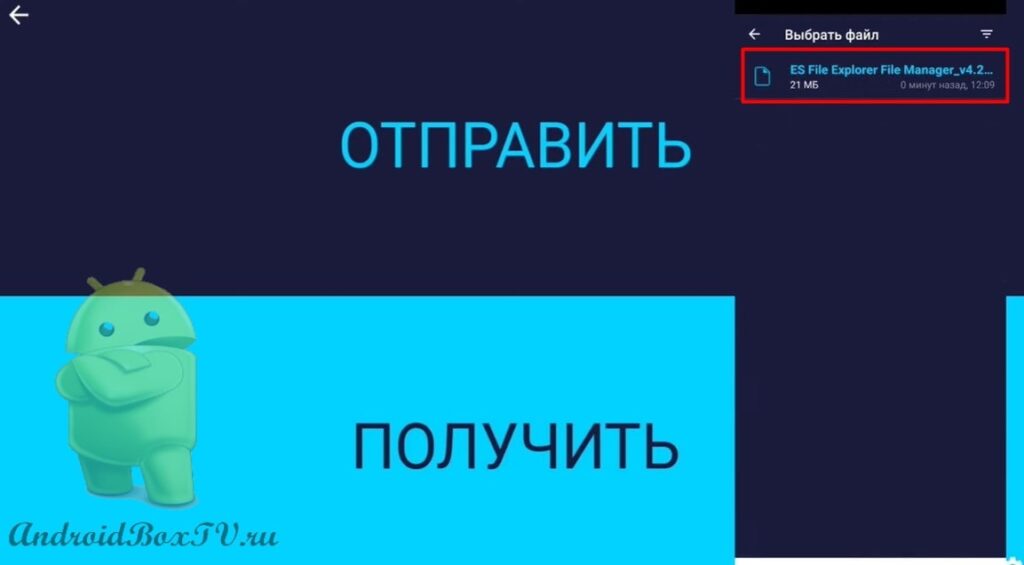 Если не появится устройство, то можно попробовать выключить Wi-Fi на несколько секунд и заново включить.
Если не появится устройство, то можно попробовать выключить Wi-Fi на несколько секунд и заново включить.
Нажимаем на устройство и видим, что началась передача файла. Со смартфона файл передается на Android TV:
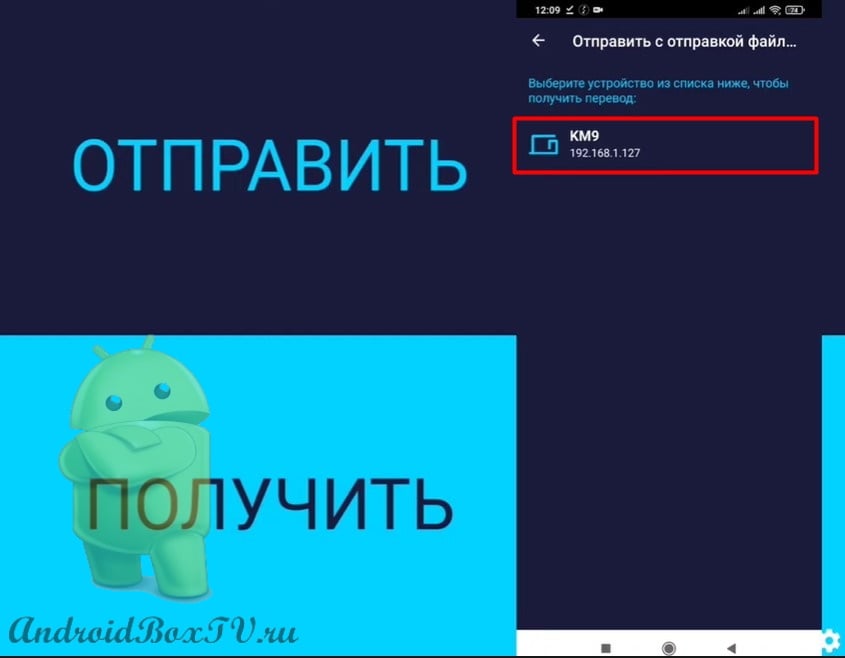
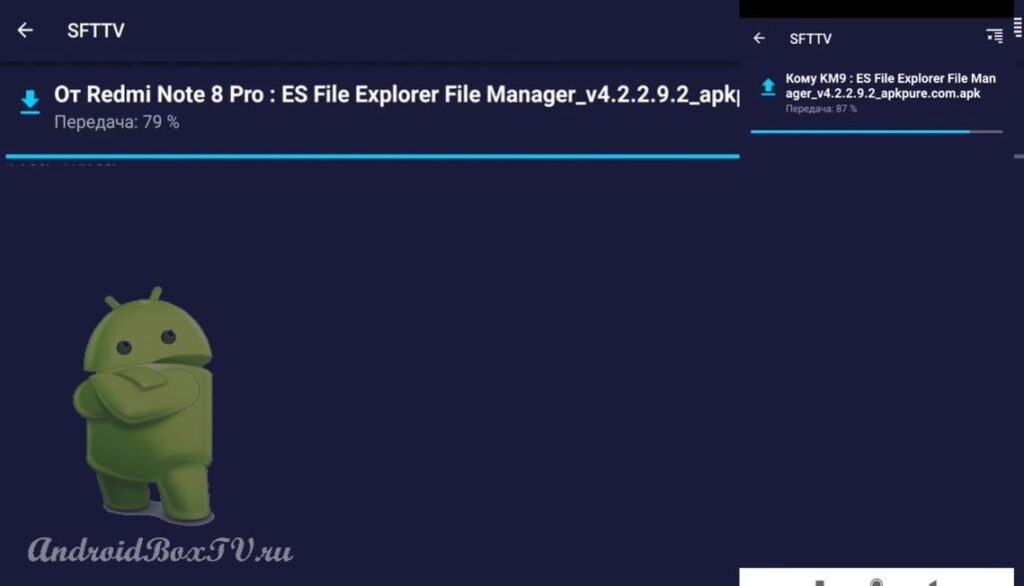 После загрузки открываем файл на телевизоре:
После загрузки открываем файл на телевизоре:
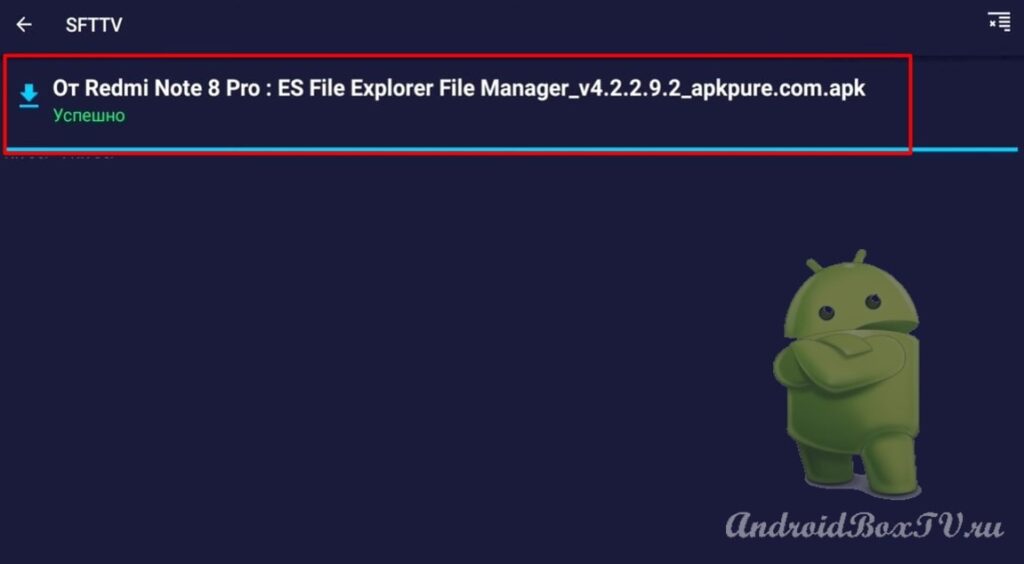
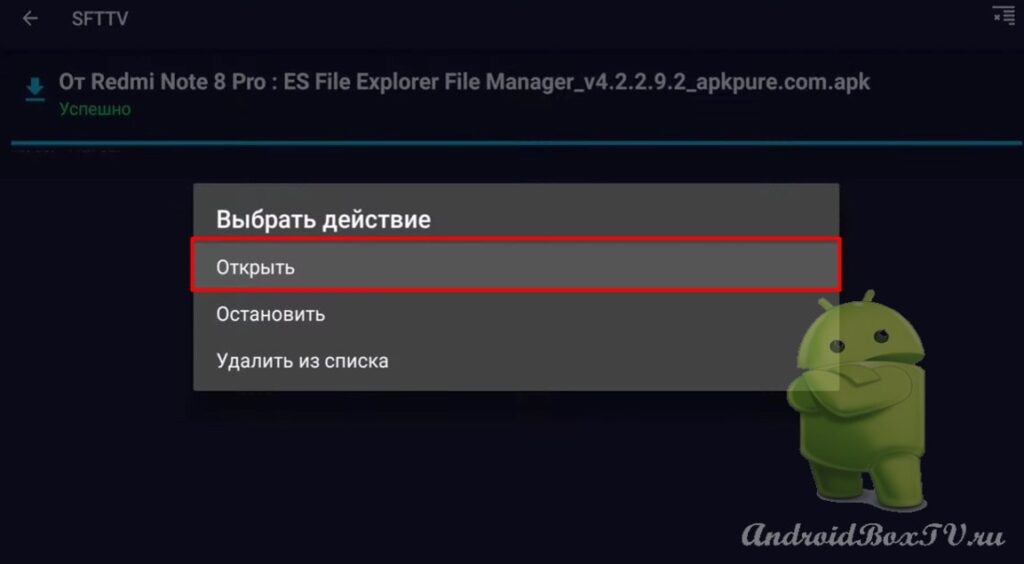 Переходим в настройки и разрешаем установку:
Переходим в настройки и разрешаем установку:
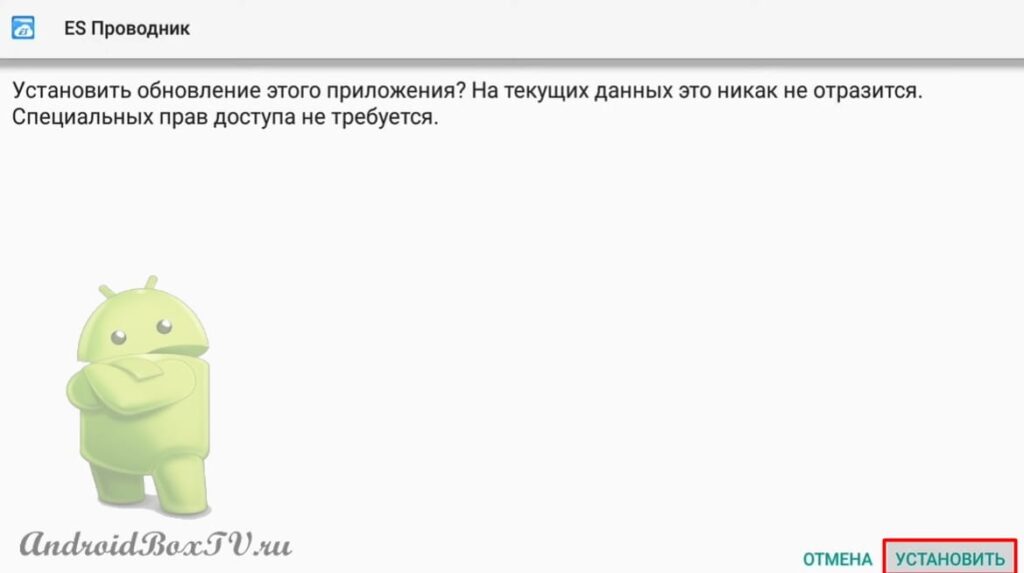 Также, со смартфона можно переслать любые файлы. Нажимаем “Отправить” и выбираем папку:
Также, со смартфона можно переслать любые файлы. Нажимаем “Отправить” и выбираем папку:
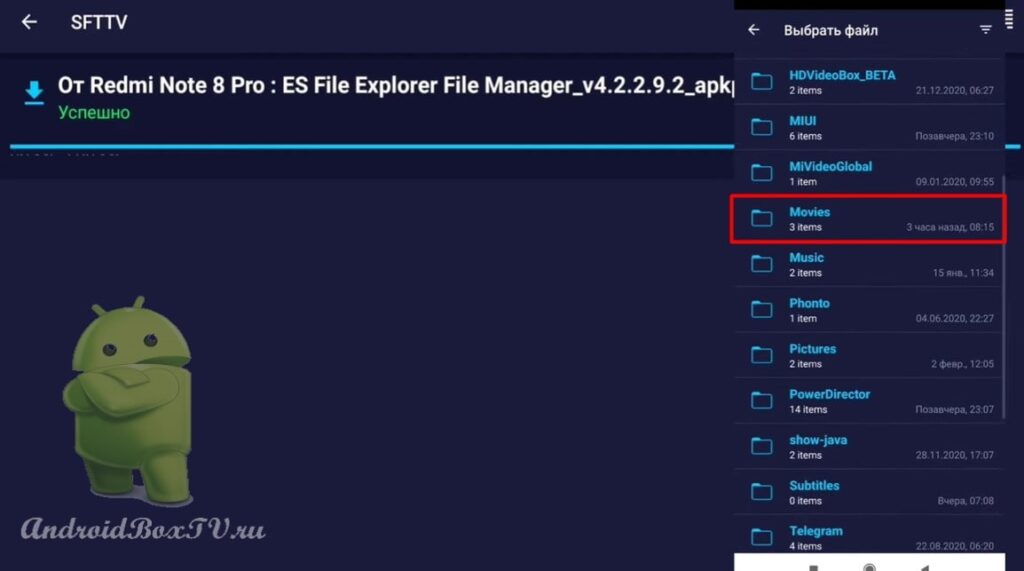 Нажимаем на нужный файл и отправляем на телевизор:
Нажимаем на нужный файл и отправляем на телевизор:
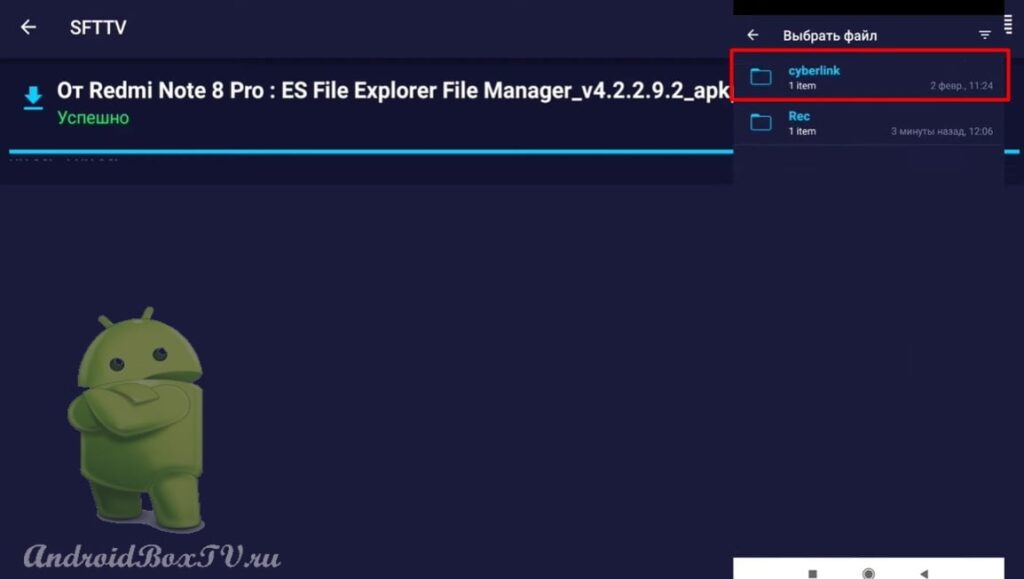 Теперь попробуем с Android TV отправить на смартфон.
Теперь попробуем с Android TV отправить на смартфон.
Нажимаем “Отправить” :
 Выбираем папку “Download” и выбираем файл:
Выбираем папку “Download” и выбираем файл:
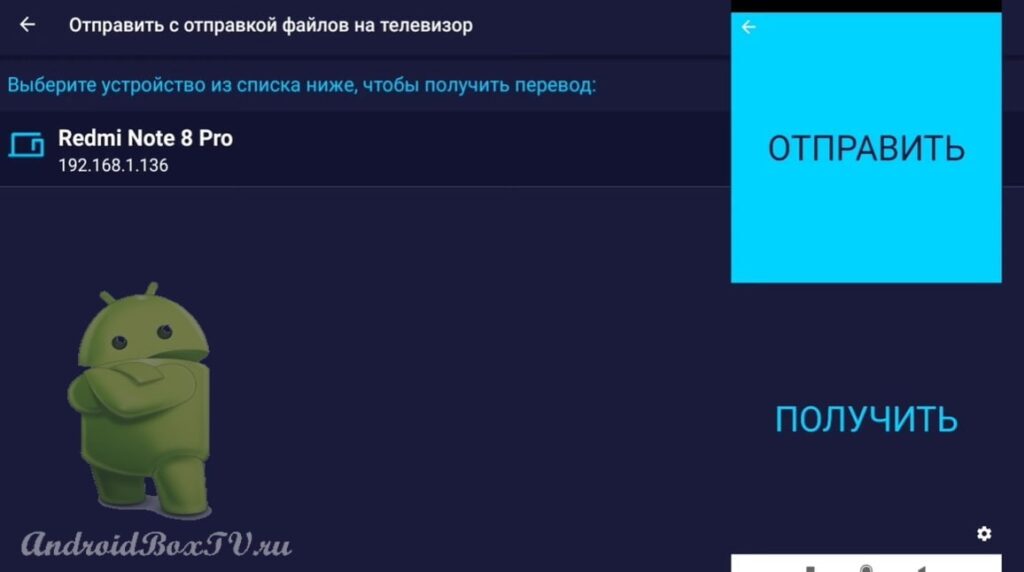
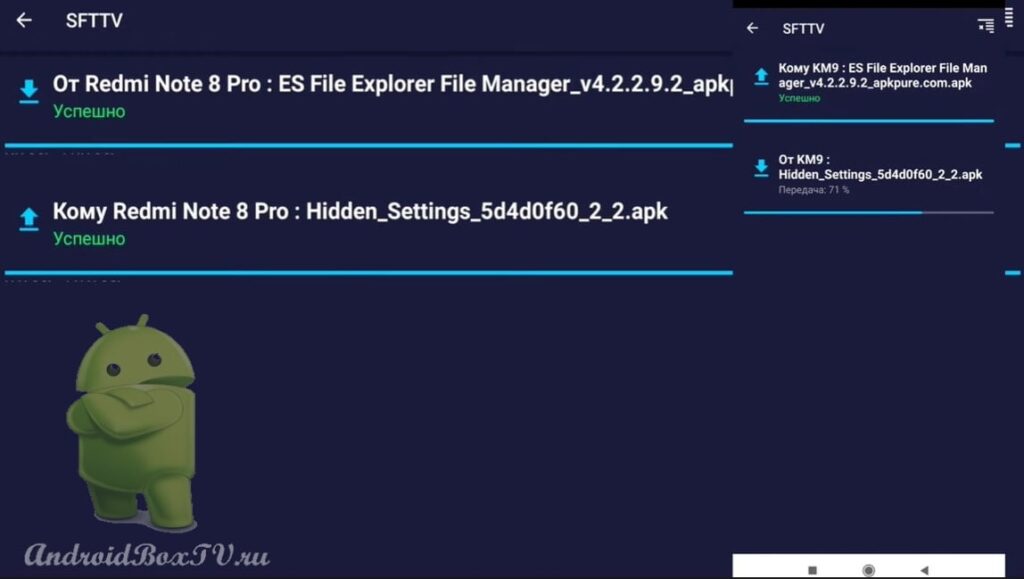 Скачанные файлы потом можно будет найти в любом файловом менеджере. К примеру, заходим в ES Проводник:
Скачанные файлы потом можно будет найти в любом файловом менеджере. К примеру, заходим в ES Проводник:
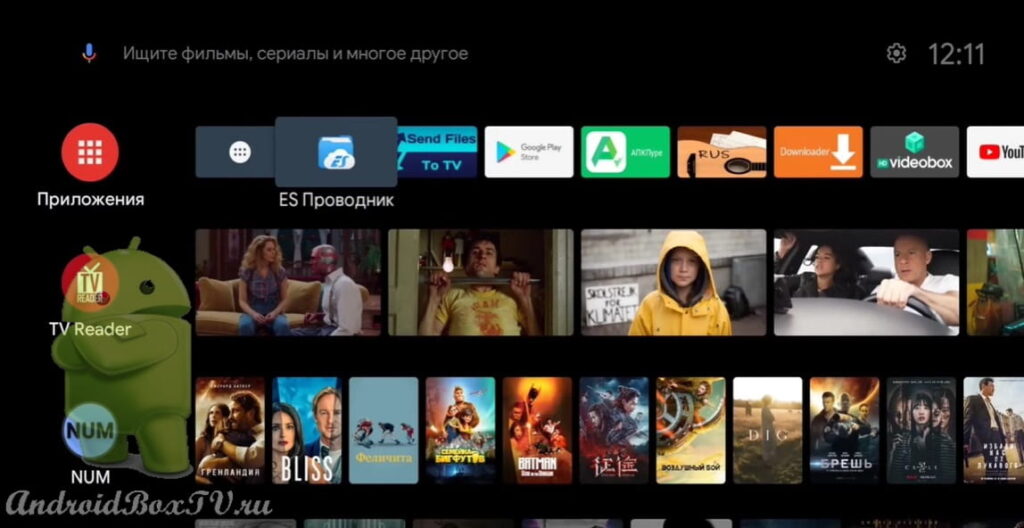 Заходим в папку “Download” и видим скаченный файл:
Заходим в папку “Download” и видим скаченный файл:
Жду комментариев! Получилось ли? Какие трудности?
Ознакомьтесь с другими статьями из рубрики “Рабочие моменты” здесь.
P.S. Поддержка сайта по ссылке 😉